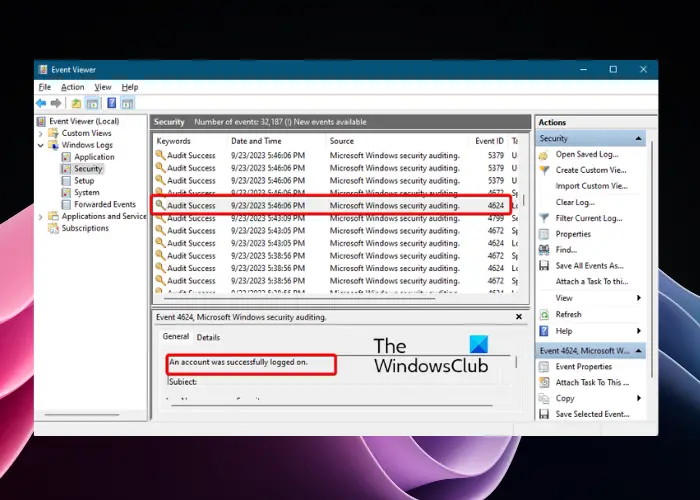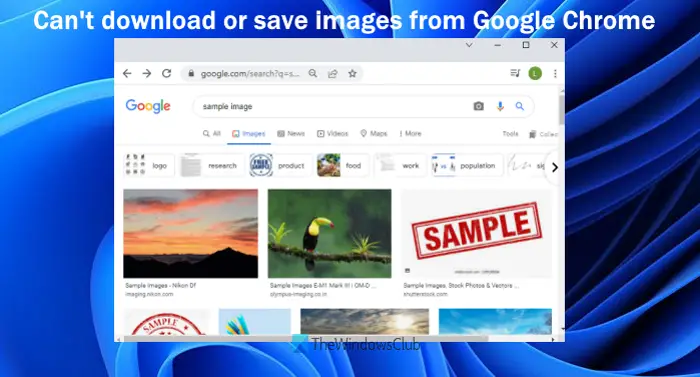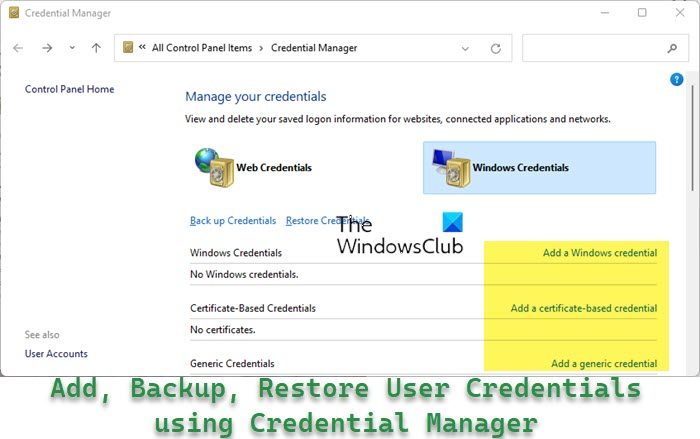PC が悪意のあるソフトウェアまたはウイルスに感染している疑いがある場合は、マカフィー マルウェア クリーナーWindows PC から削除します。マカフィー マルウェア クリーナー (MMC) は、無料のマルウェア削除ツールWindows PC をスキャンしてアドウェア、スパイウェア、トロイの木馬、その他の脅威を検出し、蔓延するマルウェアから PC を守ります。
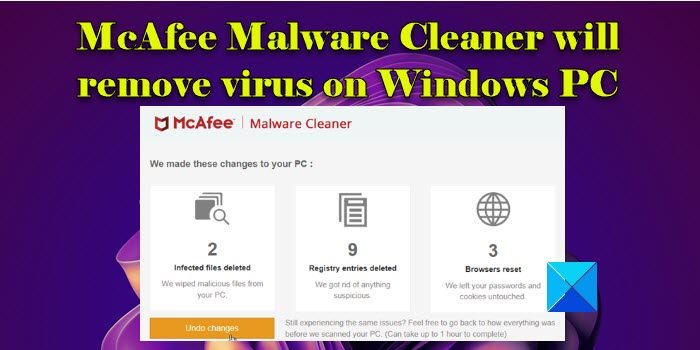
すべての Windows PC はマルウェア攻撃に対して脆弱です。マルウェアは、感染した Web サイト、電子メールの添付ファイル、その他のアプリケーションやオンライン ツールを通じてシステムに侵入し、金融データやその他の機密情報を個人的な利益のために使用するサイバー犯罪者にさらす可能性があります。この記事では、McAfee Malware Cleaner を使用して Windows 11/10 PC からマルウェアを削除する方法を説明します。
McAfee Malware Cleaner は Windows PC 上のウイルスを削除します
McAfee Malware Cleaner は、シンプルで使いやすいソフトウェアです。個人情報の盗難を防ぐために、感染したファイルを PC から削除し、マルウェアによって変更されたレジストリ エントリを削除し、Web ブラウザ (Microsft Edge および Google Chrome) をデフォルト設定にリセットします。ブラウザをリセットしている間、MMC は Cookie、パスワード、Web サイトのログイン詳細をそのまま残します。
マカフィー マルウェア クリーナーをダウンロード
McAfee Malware Cleaner は、McAfee の公式 Web サイトまたは次のサイトから無料でダウンロードできます。このリンクをクリックすると。
ダウンロードが完了したら、マカフィー_マルウェア_クリーナー.exeソフトウェアを起動するためのファイル。表示されるユーザー アカウント制御プロンプトで [はい] をクリックします。
MMC はポータブルであるため、インストールする必要がなく、システム内のどこにでも簡単にアクセスできるように配置することもできます。
注記:
- ソフトウェアを起動する前に、ブラウザで行っているすべての作業を必ず保存してください。マカフィーはブラウザ固有の問題を解決するために、ブラウザを (警告なしで) 自動的に終了します。
- MMC は現在自動更新をサポートしていません。したがって、ツールを頻繁に使用する場合は、ツールの新しいコピーをダウンロードして、常に最新の脅威を検出できるようにする必要があります。
マカフィー マルウェア クリーナーを実行する
MMC のホーム画面には、スキャン中にソフトウェアが実行するアクションが表示されます。最初に、「システム スナップショット」を取得します。これは基本的に、MMC によって行われた変更を元に戻すための復元ポイントの作成です。次に、PC をスキャンしてクリーンアップし、最終的に再起動中に変更を適用します。
McAfee Malware Cleaner を実行するには、契約条件とプライバシー通知のチェックボックスをオンにして、スキャン&クリーンボタン。
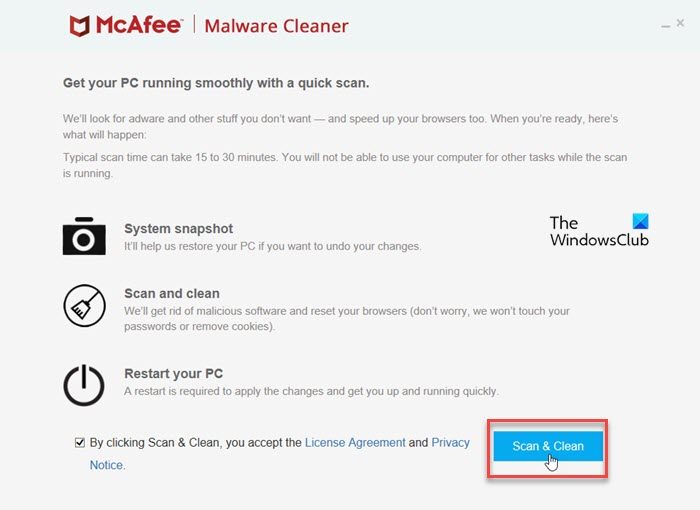
スキャンの進行中はしばらくお待ちください。約15〜30分かかります完了します。スキャン中にブラウザが突然終了し、デスクトップが表示されなくなる場合があります。ただし、開いている他のアプリに切り替えて作業を続けることもできます。
スキャンを停止したい場合は、スキャン間の任意の時点で、スキャンを停止するリンク。
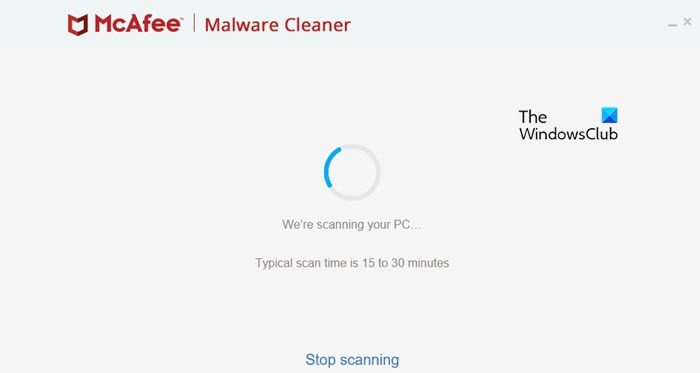
スキャンが完了すると、MMC はスキャン中に実行されたアクションの概要を表示します。この概要には次のものが含まれます。
- 削除された感染ファイルの数
- 削除されたレジストリ エントリの数、および
- ブラウザのリセット回数
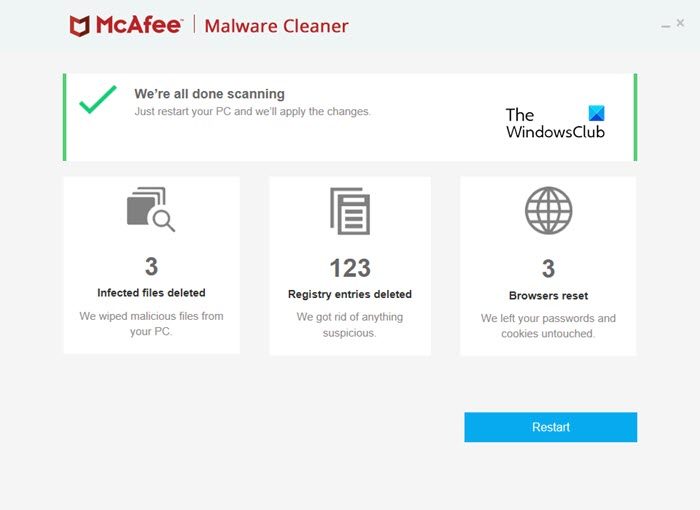
これらのアクションの詳細を表示するには、概要画面でそれぞれのアイコンをクリックします。たとえば、MMC によって削除されたレジストリ エントリを表示するには、画面上の 2 番目のアイコンをクリックします。
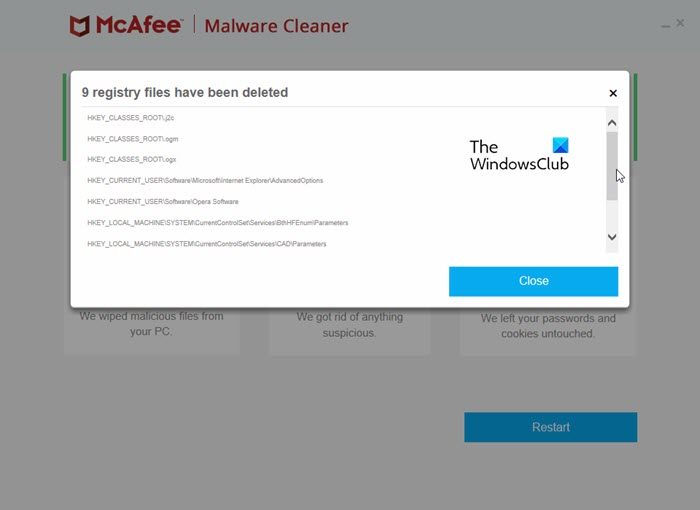
関連している:Windows PCからウイルスを除去する方法。
PCを再起動します
MMC がシステムに加えた変更の適用を完了するには、再起動ボタン。ただし、その前に、PC 上で開いたままにしていたすべてのファイルまたはプロジェクトを保存していることを確認してください。
システムの再起動には少し時間がかかります。そして、マカフィーの画面が表示されます。今度は画面に 2 つのボタンが表示されます。の変更を元に戻すボタンを押すと、PC が MMC によってスキャンされなかったときの状態に戻ります。の終わりボタンをクリックすると、McAfee Malware Cleaner アプリが終了します。変更を元に戻したい場合、MMC がプロセス全体を完了するまでに最大 1 時間かかる場合があります。
McAfee Malware Cleaner については以上です。これがお役に立てば幸いです。
こちらもお読みください: McAfee Ransomware Recover (Mr2) はファイルの復号化に役立ちます。
マカフィーはマルウェアに強いですか?
McAfee は、世界中で使用されている有名なウイルス対策ソフトウェア ブランドの 1 つです。そのプレミアム製品は、マルウェアをリアルタイムで検出できます。ただし、専用のマルウェア削除ツールも無料で提供されます。 McAfee Malware Cleaner としても知られるこのツールは、Windows PC 上のマルウェア、アドウェア、スパイウェア、ウイルス、その他の脅威を検出して修正するのに役立ちます。
読む:マカフィー テックチェックPCの問題を無料でスキャンします
コンピュータにマルウェアがないかチェックするにはどうすればよいですか?
Windows PC がマルウェアに感染すると、突然速度が低下したり、クラッシュしたり、エラー メッセージが繰り返し表示されたりします。あらゆる場所にポップアップする広告、ブラウザのアドレス バーに見慣れない URL、見慣れないブラウザ ツールバーやアイコン、意図的にインストールしていない拡張機能、偽のソーシャル メディア投稿や DM、ソフトウェアを削除できないなどの兆候を探してください。